iPhone 8 tai X ei sammu

Kuinka nollata Apple iPhone 8 tai X, jos se on jumiutunut tai ei vastaa.
Poista sovelluksia Apple iPhone 8:sta tai X:stä, jos sinulla on sovelluksia, joita et enää halua käyttää. Voit tehdä sen yksinkertaisesti noudattamalla näitä ohjeita.
Voit poistaa sovelluksia iPhone 8:sta ja X:stä kahdella eri tavalla iOS-käyttöjärjestelmän avulla.
Siirry aloitusnäyttöön, joka sisältää poistettavan sovelluksen kuvakkeen.
Napauta ja pidä mitä tahansa kuvaketta varovasti noin 2 sekunnin ajan, kunnes kuvakkeet heiluvat. Älä paina liian voimakkaasti, muuten valikko tulee näkyviin. Joidenkin sovellusten viereen pitäisi ilmestyä X. Napauta X sen sovelluksen kohdalla, jonka haluat poistaa.
Jos X ei näy, katso tämä viesti .
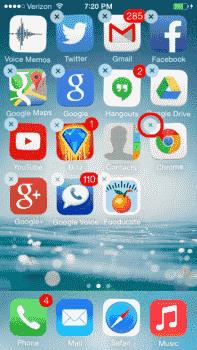
Näyttöön tulee valintaikkuna, joka vahvistaa, että haluat poistaa sovelluksen ja kaikki sen tiedot. Valitse " Poista " tai " Poista " jatkaaksesi.
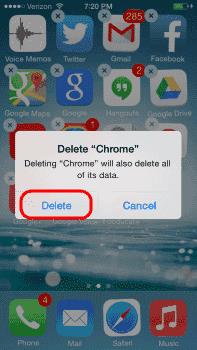
Suorita vaiheet 2 ja 3 muille sovelluksille, jotka haluat poistaa, tai paina Koti- painiketta tallentaaksesi muutokset.
Valitse aloitusnäytöltä " Asetukset ".
Valitse " Yleinen ".
Napauta " Tallennustila ja iCloud-käyttö " tai " Käyttö ".
Valitse " Tallennus "-osiosta " Hallinnoi tallennustilaa ".
iPhoneen asennettujen sovellusten luettelo tulee näkyviin. Valitse se, jonka haluat poistaa.
Napauta " Poista sovellus ".
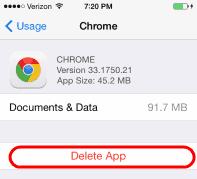
Siinä kaikki sovelluksen poistaminen! Tiedot ja ohjelma poistetaan kokonaan iPhone 8:sta tai X:stä heti, kun poistat kuvakkeen jollakin näistä tavoista.
Sovelluskuvakkeet heiluvat, mutta X-merkkiä ei ole, kun pidän kuvaketta painettuna. Miksi?
Katso viestimme ongelmasta, jossa et voi poistaa sovelluksia .
Miksi X ei näy joissain sovelluksissa?
Jotkut sovellukset, kuten Notes, Calendar ja Contacts, ovat osa Apple iOS:ää, eikä niitä voi poistaa. Jos sinulla on sovellus, jonka pitäisi olla irrotettava, katso tämä viesti .
Voinko asentaa uudelleen sovellukset, joista olen maksanut, kun olen poistanut ne?
Joo. Ostamasi sovellukset ovat aina ladattavissa tililtäsi ilman lisäkuluja.
Miten olisi sovellusten poistaminen iCloudista?
Katso viestimme sovellusten poistamisesta iCloudista .
Kuinka nollata Apple iPhone 8 tai X, jos se on jumiutunut tai ei vastaa.
Näytämme kaksi tapaa, joilla voit poistaa sovelluksia Apple iPhone 8:sta tai X:stä.
Kaksi tapaa tyhjentää välimuisti iOS:n Apple Safari -selaimessa.
Valokuvien ja videoiden piilottaminen ja piilottaminen Apple iPhonessa tai iPadissa.
Mietitkö, miksi Apple iPhonesi tai iPadisi akkukuvake on muuttunut keltaiseksi? Tämä viesti tarjoaa sinulle joitain vastauksia.
3 asiaa, joita voit kokeilla, jos Apple iPhone tai iPad on jumiutunut tai ei vastaa.
Näytämme, kuinka Apple iPhone 8 tai iPhone X nollataan, jos se on jumiutunut tai ei vastaa.
Poistetun valokuvan palauttaminen Apple iPhone -laitteellasi.
Tekstiviestin lähettäminen edelleen Apple iPhone 8:sta tai X:stä.
Soittolistan luominen ja muokkaaminen Apple iPhonessa tai iPadissa.
Ota Data Roaming käyttöön tai poista se käytöstä Apple iPhone X:ssä tai 8:ssa tämän opetusohjelman avulla.
Tallenna kuvia MMS-tekstiviesteistä Apple iPhone 6 -puhelimeen ja nauti niiden katselusta Kuvat-sovelluksessa.
Lähetä tekstiviesti useille ihmisille Apple iPhone 8:sta tai X:stä näiden vaiheiden avulla.
Apple tekee parempaa työtä kuin useimmat yritykset yksityisyyden suhteen. Mutta kaikki iPhonen oletusasetukset eivät ole käyttäjän edun mukaisia.
Tämän toimintopainikkeen avulla voit soittaa ChatGPT:hen milloin tahansa puhelimellasi. Tässä on opas ChatGPT:n avaamiseen iPhonen toimintopainikkeella.
Pitkän kuvakaappauksen ottaminen iPhonella auttaa sinua kaappaamaan koko verkkosivun helposti. IPhonen vierityskuvakaappaustoiminto on saatavilla iOS 13:ssa ja iOS 14:ssä, ja tässä on yksityiskohtainen opas pitkän kuvakaappauksen ottamiseen iPhonella.
Voit vaihtaa iCloud-salasanasi monella eri tavalla. Voit vaihtaa iCloud-salasanasi tietokoneellasi tai puhelimellasi tukisovelluksen kautta.
Kun lähetät yhteistyöalbumin iPhonella jollekulle toiselle, hänen on suostuttava liittymiseen. Albumin jakamiskutsuja voi hyväksyä iPhonella useilla tavoilla, kuten alla on esitetty.
Koska AirPodit ovat pieniä ja kevyitä, ne voi joskus kadota helposti. Hyvä uutinen on, että ennen kuin alat purkaa taloasi etsien kadonneita nappikuulokkeitasi, voit jäljittää ne iPhonellasi.
Tiesitkö, että iPhonesi valmistusalueesta riippuen siinä voi olla eroja verrattuna muissa maissa myytäviin iPhoneihin?
Käänteinen kuvahaku iPhonessa on erittäin yksinkertainen, kun voit käyttää laitteen selainta tai käyttää joitakin kolmannen osapuolen sovelluksia saadaksesi lisää hakuvaihtoehtoja.
Jos sinun täytyy usein ottaa yhteyttä johonkuhun, voit ottaa käyttöön pikapuhelut iPhonessasi muutamalla yksinkertaisella vaiheella.
Näytön kiertäminen vaakasuunnassa iPhonessa auttaa sinua katsomaan elokuvia tai Netflixiä, selaamaan PDF-tiedostoja, pelaamaan pelejä... kätevämmin ja saamaan paremman käyttökokemuksen.





















